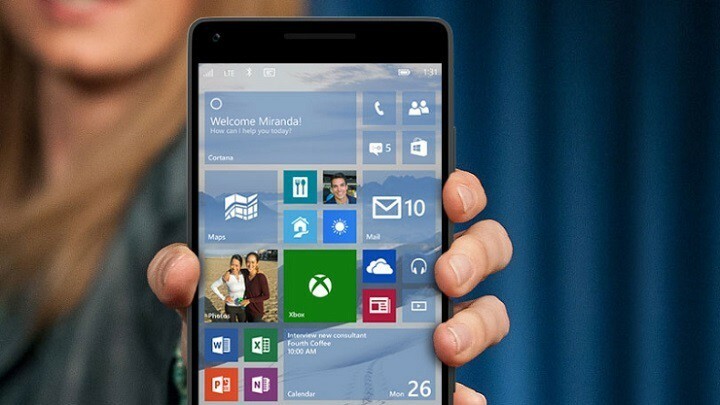سيحافظ هذا البرنامج على تشغيل برامج التشغيل الخاصة بك ، وبالتالي يحميك من أخطاء الكمبيوتر الشائعة وفشل الأجهزة. تحقق من جميع برامج التشغيل الخاصة بك الآن في 3 خطوات سهلة:
- تنزيل DriverFix (ملف تنزيل تم التحقق منه).
- انقر ابدأ المسح للعثور على جميع السائقين الإشكاليين.
- انقر تحديث برامج التشغيل للحصول على إصدارات جديدة وتجنب أعطال النظام.
- تم تنزيل DriverFix بواسطة 0 القراء هذا الشهر.
تم تخيل Windows 10 كنظام تشغيل واحد لمجموعة واسعة من الأجهزة من الأجهزة اللوحية وأجهزة الكمبيوتر إلى الهواتف الذكية. عند الحديث عن الهواتف الذكية ، قد لا يكون بعض المستخدمين راضين عن Windows 10 على هواتفهم الذكية ، وهناك مستخدمون أبلغوا أنهم غير قادرين على الرجوع إلى إصدار أقدم من Windows 10 إلى Windows Phone 8.1 ، لذلك دعونا نرى ما إذا كان بإمكاننا إصلاح ذلك.

إليك ما يجب فعله إذا لم تتمكن من التراجع من Windows 10 Mobile إلى Windows Phone 8.1
الحل 1 - استخدم أداة استرداد جهاز Windows
إذا كنت تستخدم هاتف Lumia الذكي ، فاتبع هذه الخطوات للرجوع إلى الإصدار السابق من Windows.
- قم بتنزيل Windows وتثبيته أداة استرداد الجهاز.
- ابدأ تشغيل أداة استرداد جهاز Windows وقم بتوصيل جهازك عندما يخبرك البرنامج بذلك. إذا لم يتم اكتشاف هاتفك تلقائيًا ، فتأكد من فصل جميع الهواتف الأخرى عن جهاز الكمبيوتر الخاص بك واختر خيار لم يتم اكتشاف هاتفي. انتظر حتى يتم توصيل هاتفك بالبرنامج ، ولكن إذا لم يتم توصيل الأداة بعد دقيقة ، يمكنك محاولة إعادة تشغيل هاتفك.
- احتفظ بهاتفك متصلاً بجهاز الكمبيوتر الخاص بك واضغط باستمرار على أزرار الطاقة وخفض الصوت في نفس الوقت. حررها عندما يبدأ الهاتف بالاهتزاز.
- اضغط على تثبيت البرنامج لتثبيته على هاتفك.
- اتبع التعليمات الموجودة على هاتفك لإكمال عملية الرجوع إلى إصدار أقدم.
إذا كنت تستخدم هاتف Nokia آخر ، فستحتاج إلى القيام بذلك:
- تنزيل وتثبيت أداة استعادة برامج Nokia.
- ابدأ تشغيل Nokia Software Recovery Tool وقم بتوصيل هاتفك بجهاز الكمبيوتر الخاص بك. إذا طُلب منك تحديد الخيار المناسب
- وضع USB على هاتفك Nokia Suite أو المودم.
- اتبع التعليمات المقدمة من Nokia Software Recovery Tool لإكمال عملية الرجوع إلى إصدار أقدم.
الحل 2 - استخدم ROM Recovery Tool
يجب أن نحذرك ، هذا الحل صعب وقد يكون خطيرًا إذا لم يتم تنفيذه بشكل صحيح. إذا لم تكن حريصًا ، فقد يؤدي ذلك إلى إتلاف هاتفك الذكي ، لذا استخدم هذا الحل على مسؤوليتك الخاصة. إذا لم تكن متأكدًا من كيفية القيام بذلك ، فمن الأفضل على الأرجح أن تأخذ جهازك إلى ورشة إصلاح أو استئجار متخصص للقيام بذلك نيابة عنك.
- ابحث عن مجلد أداة الاسترداد على جهاز الكمبيوتر الخاص بك. إذا لم يكن مثبتًا لديك ، فقم بتثبيته أولاً. يجب أن يكون موقع المجلد:
- C: \ Program Files (x86) \ Microsoft Care Suite \ Windows Phone Recovery Tool
- افتح موجه أوامر المسؤول هنا.
- حدد موقع ROM Recovery Tool ، يجب أن يكون موجودًا في:
- C: \ ProgramData \ Microsoft \ Packages \ Products
- أنت الآن بحاجة إلى العثور على ملف FFU لجهازك ، يجب أن يكون شيئًا مثل:
- C: \ ProgramData \ Microsoft \ Packages \ Products \ rm-914 \ RM914_3058.50000.1425.0005_RETAIL_eu_hungary_4 29_05_443088_prd_signed.ffu
تحذير: قد يكون موقع ملف FFU لجهازك مختلفًا ، يرجى توخي الحذر عند تحديد موقع ملف FFU الخاص بك. لا تستخدم الموقع أعلاه للخطوة التالية.
- أدخل الآن ما يلي في موجه الأوامر (مرة أخرى ، قم بتغيير موقع الملف لمطابقة موقع ملف FFU الخاص بك. لا تستخدم الموقع المحدد أعلاه ، فهو مجرد مثال):
- Thor2 -mode uefiflash -ffufile "C: \ ProgramData \ Microsoft \ Packages \ Products \ rm-914 \ RM914_3058.50000.1425.0005_RETAIL_eu_hungary_429_05_443088_prd_signed.ffu"
- من المفترض أن يبدأ هاتفك في عملية الوميض ، لذا عليك الانتظار حتى انتهاء العملية.
- بعد اكتمال عملية الوميض ، أدخل هذا في موجه الأوامر لإعادة تشغيل هاتفك.
- ثور2 - وضع rnd - قدم طبيعي
يجب أن نذكر مرة أخرى ، هذه الخطوة مخصصة للمستخدمين المتقدمين ، لذلك إذا لم تكن متأكدًا من كيفية القيام بذلك ، فيرجى البحث عن محترف للقيام بذلك نيابة عنك.
اقرأ أيضا: إصلاح: هذا البرنامج لا يعمل على نظام التشغيل Windows 10